當前位置:首頁 > 幫助中心 > 大白菜u盤裝系統win7教程,大白菜u盤裝系統win7手動運行
大白菜u盤裝系統win7教程,大白菜u盤裝系統win7手動運行
電腦系統的穩定性是使用者所需關注的,但是在日常使用中,很容易出現因軟件沖突、病毒感染、硬件故障等原因而導致系統崩潰的情況。當系統崩潰后,用戶往往需要重新安裝系統以恢復電腦的正常使用。如果是以前的話,光盤重裝系統確實難,但現在U盤啟動盤出選擇題變得很簡單了。下面將介紹大白菜u盤裝系統win7手動運行的方法,快來學。
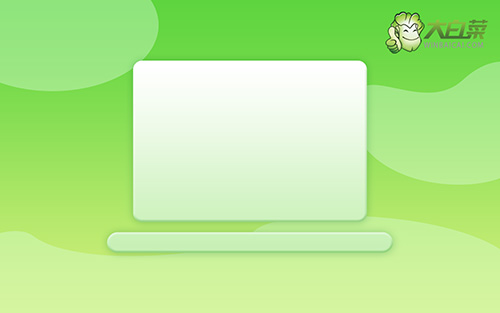
大白菜u盤裝系統win7教程
首先,大白菜u盤制作
1、為了安全,大家一定要選擇在官網,下載大白菜U盤啟動盤制作工具最新版。

2、打開大白菜U盤啟動盤制作工具后,如圖設置,點擊制作U盤啟動盤就可以了。

3、注意:制作大白菜u盤啟動盤,會先格式化清理u盤原數據,有需要請提前備份。
接著,大白菜u盤啟動
1、u盤啟動盤和鏡像準備好之后,就可以查詢電腦的u盤啟動快捷鍵設置電腦了。

2、將大白菜u盤接入電腦,即可通過u盤啟動快捷鍵,設置電腦從u盤啟動,進入主菜單。

3、隨后,在大白菜主菜單中,選擇【1】啟動Win10X64PE,回車即可進入大白菜PE桌面。

最后,大白菜u盤裝系統win7
1、首先,我們打開大白菜一鍵裝系統的軟件,如圖勾選,點擊“執行”進行操作。

2、稍后,在還原界面中,涉及部分系統設置,只需默認勾選,點擊“是”即可。

3、彈出大白菜系統安裝進度界面后,核實相關信息,選擇“完成后重啟”。

4、根據實際安裝需要,電腦還會多次重啟,期間不用操作,等待win7系統安裝完成即可。

希望本文所介紹的大白菜u盤裝系統win7手動運行,能夠幫助用戶解決電腦系統崩潰的問題。重裝系統雖然可以解決系統崩潰的問題,但也需要注意一些細節。在安裝系統前,一定要備份好重要數據,以免在系統重裝過程中造成數據丟失。此外,在安裝系統的過程中,需要耐心細心。

